打包SpringBoot项目成jar并部署
1.SpringBoot的优点
- 支持内嵌的servlet容器,只需要将项目打包jar包,使用java -jar xxx即可运行项目
- 提供大量的start来简化maven配置
- 提供了默认的spring配置
- 提供了服务监控工具Actuator
2.使用SpringBoot创建web项目
以IntelliJ IDEA为例子。点击File-new project,到以下页面: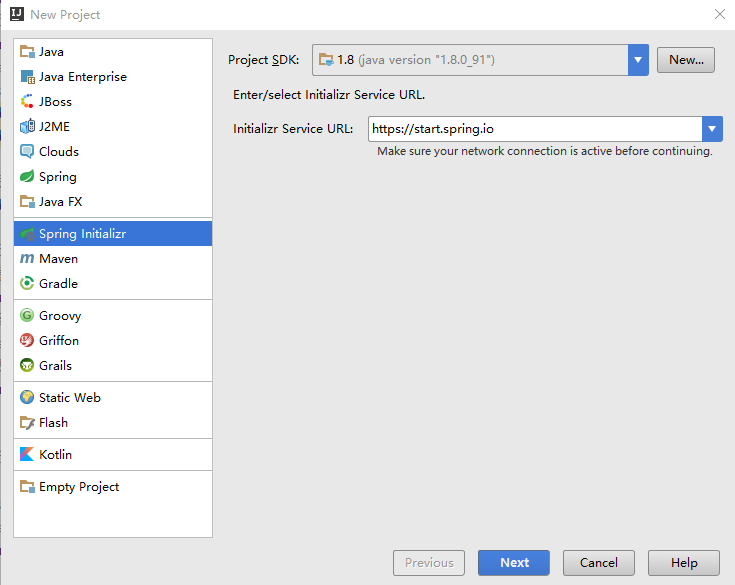
选择Spring Initializer,点击next,到以下页面: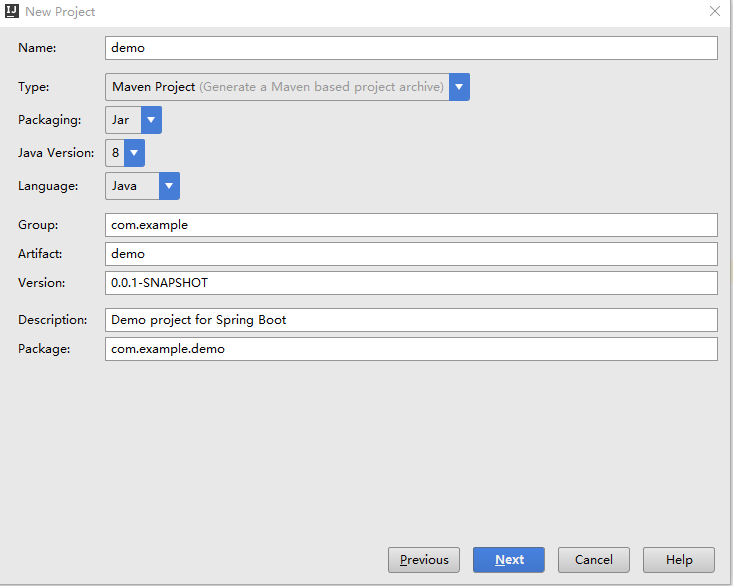
输入正确的项目名称,使用默认配置一直点击下一步。到创建项目完成。
项目创建完成后目录结构如下图:
其中DemoApplication代码如下如下:
@SpringBootApplication
public class DemoApplication {
public static void main(String[] args) {
SpringApplication.run(DemoApplication.class, args);
}
}
此类中的main方法为springboot项目启动的入口。
此类中的SpringBootApplication注解可以触发自动配置Spring功能,并且项目自动扫描此注解标识的类同目录文件下的所有Spring的bean。
3.创建web接口
pom文件中添加Springboot-web-start依赖:
<!-- https://mvnrepository.com/artifact/org.springframework.boot/spring-boot-starter-web -->
<dependency>
<groupId>org.springframework.boot</groupId>
<artifactId>spring-boot-starter-web</artifactId>
</dependency>
创建Response类用来返回给客户端数据,代码如下:
public class Response<T> {
/**
* 接口响应代码
*/
private int code = 200;
/**
* 接口访问信息
*/
private String message = "Success";
private T data;
public int getCode() {
return code;
}
public void setCode(int code) {
this.code = code;
}
public String getMessage() {
return message;
}
public void setMessage(String message) {
this.message = message;
}
public T getData() {
return data;
}
public void setData(T data) {
this.data = data;
}
@Override
public String toString() {
return "Response{" +
"code=" + code +
", message='" + message + '\'' +
", data=" + data +
'}';
}
}
创建Controller接口,代码如下:
@RestController
@RequestMapping(value = "/user")
public class UserController {
@GetMapping
public Response<Map<String, Object>> get(){
Response<Map<String, Object>> response = new Response<>();
Map<String, Object> user = new HashMap<>();
user.put("name", "demo");
user.put("age", 25);
response.setData(user);
return response;
}
}
其中RestController为组合注解,等于在UserController添加了Controller和ResponseBody两个注解。
其中GetMapping注解等同于
@RequestMapping(method = RequestMethod.GET)
点击下图按钮启动项目、
项目启动后在浏览器中输入:
http://localhost:8080/user
会返回json字符串。返回数据如下:
{
"code": 200,
"message": "Success",
"data": {
"name": "demo",
"age": 25
}
}
至此,已经使用SpringBoot成功搭建起来一个web项目。下面对SpringBoot项目启动原理分析。
4.SpringBoot的配置介绍
servlet相关配置:
在resource/application.properties文件中添加以下配置更改服务监听端口和服务环境路径:
#端口号
server.port=8081
#服务环境路径
server.servlet.context-path=/demo
添加此配置后重启服务。在浏览器中输入:
http://localhost:8081/demo/user
可成功访问接口。
修改banner的内容
SpringBoot默认的banner为:
. ____ _ __ _ _
/\\ / ___'_ __ _ _(_)_ __ __ _ \ \ \ \
( ( )\___ | '_ | '_| | '_ \/ _` | \ \ \ \
\\/ ___)| |_)| | | | | || (_| | ) ) ) )
' |____| .__|_| |_|_| |_\__, | / / / /
=========|_|==============|___/=/_/_/_/
可以通过配置修改banner的内容。首先访问一下网站;
http://patorjk.com/software/taag/#p=display&f=Graffiti&t=demo
输入文本,生成相应的banner,此处以demo为例生成一下内容:
.___
__| _/____ _____ ____
/ __ |/ __ \ / \ / _ \
/ /_/ \ ___/| Y Y ( <_> )
\____ |\___ >__|_| /\____/
\/ \/ \/
在resource目录下新建banner.txt,并将上面内容复制到文件中。最后在resource/application.properties文件中添加以下配置内容:
spring.banner.location=banner.txt
重新启动服务,即可看到自定义的banner。
关闭banner显示功能
关闭banner功能,只需要在在启动类的main方法中加入以下代码:
public static void main(String[] args) {
SpringApplication application = new SpringApplication(DemoApplication.class);
application.setBannerMode(Banner.Mode.OFF);
application.run(args);
}
重启服务即可。
通常情况我们部署单个项目会将项目打包成war包或者jar包部署到tomcat或者weblogic等服务器上,到如今docker容器的使用,使得部署,发布变得更加快捷,更加自动化,且适应云平台环境,目前正在学习使用中,稍后更新。
springboot是一个快速开发框架,其简化了很多配置,就连Tomcat服务器就内置于框架之中,下面就简单介绍下eclipse和idea如何简单快捷的打包项目,并部署到服务上。
1.配置好pom.xml文件,packaging一定要写成jar:

打开windows的cmd终端

idea的话直接打开自带的终端即可:

2.找到工作空间的位置,并切换到找到工作空间的位置,并切换到2该.项目的目录之下:
执行命令:
mvn clean package

回车,打包完成:

打包好的项目会默认保存在工作空间中该项目的target文件里:

3.服务器部署
用ftp软件将项目传到服务器上,我一般用的是xftp,filezilla,xshell等软件。
首先,切换到jar包项目所在的目录,
执行命令:
nohup Java –jar 项目名 &
注意
1.加&表示一直后台运行,不加表示临时运行,关闭窗口项目即停止运行
2.nohup:即项目在运行前新建一个nohup.out文件用来记录该项目的运行日志情况。

4.项目部署完成
(以上只是单个项目简单部署,并没有使用Jenkins动态更新部署,稍后再介绍)
关于Nginx配置,域名配置,端口转发

链接:https://www.jianshu.com/p/f7c2d17cb17b


